
NS Aplikasi Pratinjau Pada Mac tidak membuatnya mudah untuk menambahkan gambar ke file PDF, tetapi ada solusi pintar yang dapat Anda gunakan dengan pratinjau itu sendiri, dan kami akan menunjukkan kepada Anda bagaimana melakukannya.
Catatan: Anda tidak perlu menambahkan ini untuk menambahkan gambar tanda tangan
Sebelum kita mulai, perlu dicatat bahwa jika Anda ingin menambahkan tanda tangan Anda ke PDF, Anda tidak perlu menggunakan metode yang diuraikan di bawah ini. Pratinjau memiliki A. Opsi bawaan untuk menambahkan tanda tangan , Dan Anda harus menggunakannya untuk menandatangani PDF pada Mac Anda.
TERKAIT: Gunakan aplikasi pratinjau Mac Anda untuk menggabungkan, membagi, menandai, dan menandatangani PDF
Cara menambahkan gambar ke PDF dengan pratinjau
Secara default, Anda tidak dapat menempelkan gambar ke file PDF dalam pratinjau. Tetapi inilah cara yang tidak konvensional dalam batasan itu. Untungnya, cepat dan mudah dilakukan.
Di Finder, buka folder yang berisi gambar yang ingin Anda tambahkan ke PDF Anda. Klik kanan gambar dan pilih Buka dengan & gt; Pratinjau di menu.
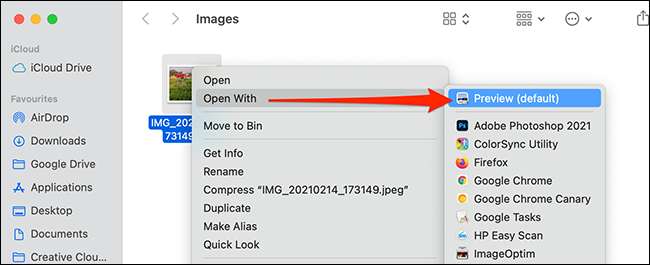
Ketika preview terbuka, tekan Command + A pada keyboard Anda untuk memilih seluruh gambar.

Selanjutnya, tekan Command + C untuk menyalin gambar. Sekarang, beruang bersama kami: ini mungkin tampak aneh, tetapi berhasil. Tekan Command + V untuk menempelkan gambar, dan salinan baru gambar Anda akan mencakup gambar asli.
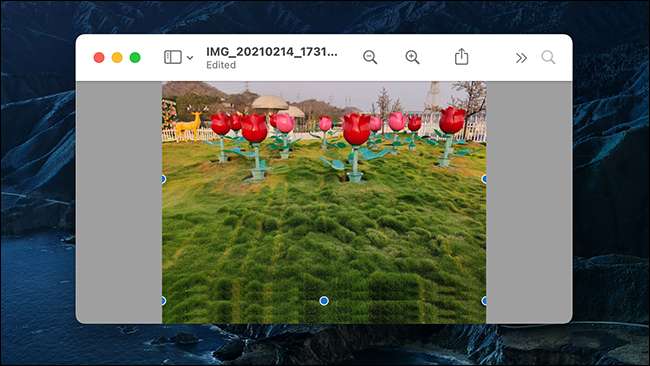
Meskipun kedua gambar terlihat sama, yang baru saja Anda tempel sekarang telah menjadi objek yang dapat disisipkan ke PDF jika kami menyalinnya lagi.
Salin "gambar objek" ini dengan menekan perintah + c. "Versi objek" gambar Anda sekarang di clipboard Mac Anda. Tidak apa-apa untuk menutup pratinjau menunjukkan file gambar asli.
Selanjutnya, temukan PDF yang ingin Anda rekatkan pada Finder. Klik kanan PDF dan pilih Buka dengan & gt; Pratinjau di menu.
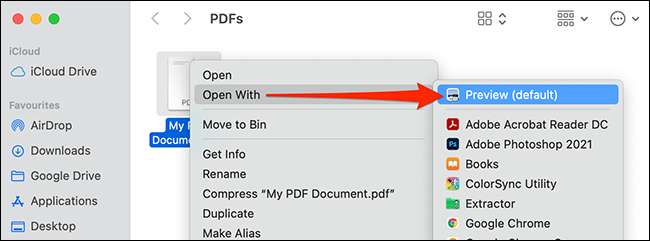
Di jendela pratinjau, gulir ke halaman PDF yang ingin Anda tambahkan ke gambar Anda. Tekan Command + V untuk menempelkan gambar yang Anda salin.
Sekarang, gunakan penangan di sekitar gambar yang disisipkan untuk memposisikan ulang dan mengubah ukurannya dalam dokumen PDF Anda.
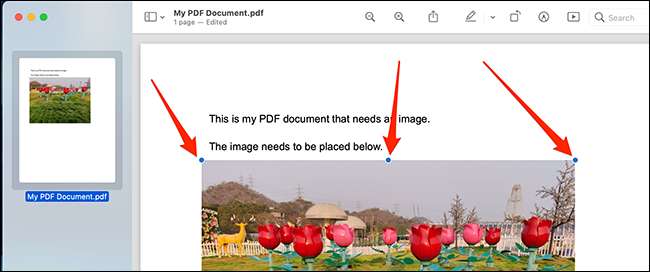
Karena pratinjau secara otomatis menghemat perubahan Anda, Anda tidak perlu menyimpan PDF yang diedit secara manual. Cukup tutup dokumen dan perubahan Anda akan disimpan. Jika Anda perlu menambahkan lebih banyak gambar, cukup buka pratinjau dan ulangi proses yang tercantum di atas.
Pratinjau dapat digunakan untuk banyak tugas manipulasi file lainnya (seperti Mengedit foto) . Anda dapat menggunakan aplikasi serbaguna ini untuk lebih banyak tugas daripada hanya melihat file. Selamat bersenang-senang!
TERKAIT: Gunakan aplikasi pratinjau Mac Anda untuk memotong, mengubah ukuran, memutar, dan mengedit gambar







